1.はてなダイアリーのトップページを表示する
![はてなツールバーの[はてなダイアリー]をクリック](/contents/006/img/img20071203125026098955.jpg)
2.[はてなダイアリー初期設定]を表示する
![自分の日記が表示された,[はてなダイアリー初期設定ページ]をクリック](/contents/006/img/img20071203125902061661.jpg)
3.日記のデザインを選択する
![ここをクリックするとほかのデザインが表示される,好みのデザインをクリック,[はてなダイアリー初期設定]が表示された,[テーマランキング]をクリックすると、人気があるデザインのランキングが表示される,[拡大する]をクリックすると、デザインのサンプルページが表示される](/contents/006/img/img20071203132856062740.jpg)
4.サイドバーに設置するモジュールを選択する
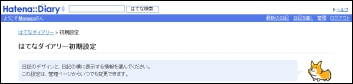
![1[プロフィール][カテゴリー][最新タイトル][自分のブックマーク]にチェックを付ける,2[利用規約に同意しはてなダイアリーを使い始める]をクリック,3[はてなダイアリーの初期設定を完了しました。]と表示されたら、自分の日記のURLをクリック,ここまでの設定はあとからでも変更できる,ここをクリックするとほかのモジュールが表示される,ほかに設置したいモジュールがある場合はチェックを付けておく](/contents/006/img/img20071203145537003879.jpg)
5.自分の日記を確認する
![自分の日記が表示された,[カテゴリー][最新タイトル][プロフィール][自分のブックマーク]が表示されていることを確認,[自分のブックマーク]には、自分がブックマークしているエントリーのうち最新の5件が表示される](/contents/006/img/img20071203142248027096.jpg)
[ヒント]ブックマークとブログを組み合わせて重要な情報を整理しよう
はてなダイアリーは、はてなが提供しているブログサービスです。はてなブックマークでは100文字しかコメントを書けないのに対して、はてなダイアリーでは長文もOK。関連記事のURLや画像など、さまざまな情報をまとめておくことも簡単です。さらに、はてなダイアリーの日記には、エントリーページへのリンクとなる[このエントリーを含むブックマーク]を付けることができ、自分の書いた日記がブックマークされているかを知ることもできます。一方、はてなブックマークでは、エントリーページの[このエントリーを含む日記]で、自分の日記に言及しているほかのユーザーの日記を見つけられるなど、両サービスを行き来しながら、次々に関連情報を見つけることが可能です。ブックマークでは短いメモを付けつつ情報をためていき、ブログでは特に気になった情報について長めの考察を書く、といった使い分けをしているユーザーも多くいるので、参考にしてみましょう。
[ヒント]「非公開のメモ帳」として使うこともできる
はてなダイアリーも、はてなブックマークと同様にプライベート(非公開)に設定できます。画面右上にある[管理]をクリックし、画面左側の[設定]-[公開設定]で[日記全体の公開設定]を[プライベート]にすればOKです。ウェブに記録し、どのパソコンからでも気軽に利用できるメモ帳のように使うことができます。




